Hogyan működik a program a Microsoft Office Picture Manager

C segítségével néhány beépített funkciója nem csak néző, hanem a szerkesztés képek. Talán el a Photoshop, de növelheti vagy csökkentheti, viszont bármelyik irányba, és lehetőség van arra, hogy nevezze át. Tekintse meg a program segítségével A Start gombra, a Minden program, Microsoft Office, Microsoft Office eszközök Microsoft Office Manager tervez.
Vagy kattintson a képre a jobb gombbal, válassza a „Megnyitás a Microsoft Office Picture Manager» legördülő menüből. A fényképek azonnal megjelenik a programban.
Van is egy harmadik út: a bal felső sarkában a program már meg van nyitva kattintson a „Fájl, adjunk hozzá egy parancsikont a rajz.” A legördülő menüből válassza ki a kívánt rajz nekünk.
A felület a közüzemi program nagyon egyszerű és egyértelmű. Amikor az egérrel az ikonra tooltip.
Miután kattintson a „Szerkesztés Képek”, a jobb oldalon megjelenő munkaablakban funkciók tovább optimalizálja a képeket.
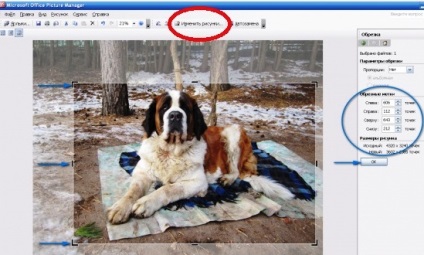
Mi lehet kivágni a képet, azaz levágta a felesleges, forgatni, vagy bontsa ki, könnyebb a súlya képek, távolítsa el a „vörös-szem, módosítsa a fényerőt és a kontrasztot. Az utolsó három ilyen funkció lehet szerkeszteni megnyomásával „Auto”. Másrészt meg kell dolgozni.
Például előállítására bejegyzések hasznos a gomb „Crop” vágni a nem kívánt háttér, véletlenül kifogott egy keretben. A gomb megnyomása, kiderül, hogy a kép körül megjelent szakaszos áramkört. Vigye a kurzort sem őket, és vágja a képet a saját.
Összefoglalva Idézzük, mik a fő kép formátumban.
- . bmp - szabványos Windows grafikus formátum. Ez egy nagy fájl mérete.
- . gif - formátum az egyszerű képeket. kisméretű és közepes minőségű fájlokat.
- . png - ez a formátum lehetővé teszi, hogy a képek egy átlátszó háttérrel.
- . jpg - fájlok kiváló minőségű és közepes méretű.
- . tif - fájlok hatalmas mérete és kiváló minőségű.
Bejegyzéseket használja a jpg formátumban. Formátumok eltérőek lehetnek: jpg és jpeg - egy és ugyanaz.
Legyen ez a tudás segít, hogy készítsen egy munkát is!